Aggiornato il 07/03/2025 • Archiviato in: Recupera file di documenti • Soluzioni comprovate
Se incontri il messaggio di errore che dice "segmento di file non leggibile" su PC Windows, non dovresti trascurare questo errore. Non è come gli altri piccoli errori che hai riscontrato sul tuo sistema. È molto più grave e se l'errore non viene corretto il prima possibile, puoi finire per perdere tutti i dati del tuo disco rigido. Quindi, continua a leggere perché questo post ti aiuterà a capire che cos'è un segmento di record di file, come risolverlo e altro ancora.
File Record Segment (FRS) è un file system che memorizza informazioni (come nome file, tipo, data, indirizzo fisico e altro) sui file su unità interne ed esterne, laptop, SSD, ecc.
I file system NTFS archiviano questi record in MFT (Master File Table) e FAT li conservano in FAT (Fat Allocation Table).
Quando il sistema operativo (SO) ha bisogno di accedere a un file, esegue prima una scansione sulla tabella del file system per il record del file. Dopodiché, legge l'indirizzo fisico del file e quindi raggiunge una posizione effettiva sul disco rigido per leggere i dati.
Se non lo sai, i settori danneggiati sono un gruppo di blocchi di archiviazione sul disco rigido che viene difettoso e non riesce a reagire a qualsiasi operazione di lettura o scrittura. Pertanto, quando un blocco o un settore in cui è archiviato un record di file non funziona, il segmento di file diventa illeggibile. Inoltre, ciò può verificarsi sia con dischi rigidi interni che esterni.
Il segmento del record di file CHKDSK è illeggibile su Windows 10/7 è un segno di guasto dell'unità e presenta un rischio significativo per i dati archiviati sul disco rigido . Quando Windows non riesce a leggere o trovare il record del file nella tabella del file system, l'accesso ai dati diventa impossibile.
Inoltre, quando numerosi segmenti di record di file diventano illeggibili a causa di settori danneggiati, un'unità potrebbe danneggiarsi e diventare RAW/non riconosciuta dal PC Windows.
Una volta che conosci che cos'è un segmento di record di file, perché e cosa succede dopo l'errore, sicuramente avrai familiarità con l'errore. Dopo aver esaminato la guida di cui sopra, è giunto il momento che tu conosca tutte le possibili soluzioni per sbarazzarti di questo fastidioso problema. Quindi, di seguito sono riportate le quattro correzioni consigliate che puoi provare a risolvere l'errore sul tuo PC Windows 7/10.
Metodo 1. Esegui un comando CHKDSK
Un CHKDSK è uno strumento da riga di comando integrato in Windows per controllare l'integrità delle unità. Esamina le unità e corregge gli errori comuni. Ecco come eseguire il comando CHKDSK per il segmento del record di file è una correzione illeggibile su Windows 7/10.
Step 1: avvia la finestra del prompt dei comandi sul tuo sistema come amministratore. Per fare ciò, inserisci "cmd" in Cerca e quindi scegli "Esegui come amministratore".
Step 2: inserisci "chkdsk g:/r" (dove g è la lettera di unità che presenta un problema relativo al segmento di file illeggibile) in CMD.
Step 3: Infine, premi "Invio".
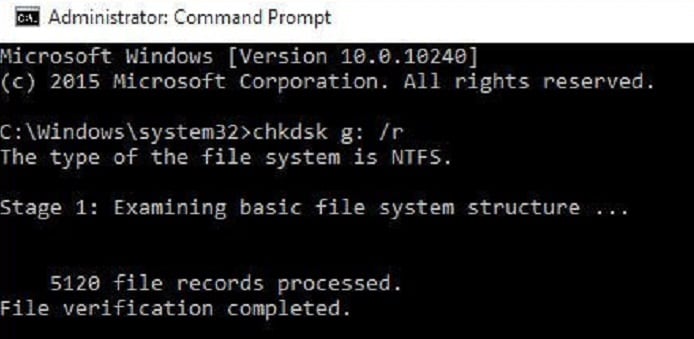
Fai completare il processo CHKDSK e verifica se questo metodo ha risolto l'errore.
Metodo 2. Collega il tuo disco rigido a un altro computer
Se il metodo sopra non ti aiuta a correggere l'errore Il segmento del record di file CHKDSK è illeggibile, collega il tuo disco rigido a un altro computer funzionante e copia i tuoi dati. Quando un altro computer rileva il disco rigido, verrà visualizzato come un'unità aggiuntiva in "Questo PC/Risorse del computer". Non dimenticare di copiare i tuoi dati (se il disco rigido non è troppo danneggiato) su un disco rigido funzionante o su un'unità esterna.
Questo metodo è altamente raccomandato quando l'unità è danneggiata logicamente o fisicamente. In caso di problemi con il collegamento di un disco rigido a un altro computer, affidati all'assistenza di un tecnico esperto.
Metodo 3. Utilizzo di uno strumento di recupero dati
Quando si verifica un errore segmento record file illeggibile, alcuni dati potrebbero andare persi o diventare inaccessibili. Ma la buona notizia è che puoi salvare i tuoi dati semplicemente utilizzando uno strumento di recupero dati affidabile. Il nostro consiglio principale è Wondershare Recoverit . Recoverit offre un modo semplice per eseguire il ripristino dei dati, aiutandoti a recuperare video, immagini, documenti, audio e altro persi da un'unità danneggiata.
Ecco i passaggi che devi seguire per recuperare i file da un'unità che mostra il messaggio di errore Il segmento del record di file CHKDSK è illeggibile. Per iniziare il processo di recupero file, scarica e installa Recoverit sul tuo computer.
Step 1: scegli una posizione
Scegli l'unità di destinazione con il problema del segmento di record di file illeggibile nella scheda "Dischi rigidi" e fai clic su " Avvia” per avviare il processo di scansione nella posizione selezionata.

Step 2: scansiona la posizione selezionata
Lo strumento eseguirà una scansione completa e ci vorrà del tempo per completare il processo.

Step 3: Recupera i dati persi
Dopo la scansione riuscita, sarai in grado di vedere i file recuperati. Visualizzali in anteprima se lo desideri. Infine, scegli i file che desideri salvare e premi il pulsante "Recupera".

Metodo 4. Clona il tuo disco rigido
Quando si verifica un errore Il segmento del record di file CHKDSK è illeggibile, puoi anche clonare il tuo disco rigido su uno nuovo per salvare i tuoi dati. Nel caso in cui i dati siano ancora intatti, potrai clonarli con facilità. Tuttavia, ciò non implica che sarai in grado di salvare tutti i tuoi file e dati. Per quanto riguarda la clonazione dell'unità, implica la formazione di una copia identica dell'unità di destinazione. Dopo la clonazione, potrai visualizzare i dati.
Per portare a termine il lavoro, hai bisogno di una nuova unità e di un software affidabile per la clonazione delle unità. Puoi trovare facilmente molti ottimi strumenti di clonazione del disco online per clonare il tuo disco rigido senza problemi.
Questo post ha mostrato tutte le soluzioni plausibili che puoi provare per correggere il segmento del record di file CHKDSK è illeggibile su Windows 10/7. Se finisci per perdere dei dati, Recoverit Data Recovery è sempre qui per aiutarti. Utilizzando questo strumento, puoi facilmente recuperare tutti i dati cancellati o persi dal disco rigido che mostrano un messaggio di errore segmento file illeggibile.
Come posso correggere un file illeggibile?
È comune riscontrare un messaggio di errore "il file o la directory è danneggiato e illeggibile". Esistono molti modi per correggere un file illeggibile, incluso l'utilizzo dello strumento da riga di comando di Windows integrato per controllare e correggere l'errore del file system di riparazione.
Perché i miei file sono illeggibili?
Ci sono molte possibili cause alla base del motivo per cui i tuoi file diventano illeggibili. Include FAT o MDT che vengono danneggiati, l'unità è sotto attacco di malware, la presenza di settori danneggiati sull'unità e l'espulsione dell'unità dal sistema in modo improprio.
Quale è meglio CHKDSK R o F?
Il comando CHKDSK R può rilevare e risolvere eventuali errori sull'unità. D'altra parte, CHKDSK F può rilevare e trovare i settori danneggiati sull'unità di destinazione e ripristinare i dati leggibili dai settori danneggiati. Allora, quale è meglio? Bene, dipende dai tipi di errore dell'unità che incontri. Tuttavia, CHKDSK R implica anche che CHKDSK F sia eseguito, ma viceversa non è applicabile. Pertanto, puoi eseguire il comando CHKDSK R solo perché include anche la funzione CHKDSK F.
Ma dovresti tenere a mente che non devi eseguire un comando CHKDSK R a meno che non sospetti che l'unità di destinazione abbia settori fisicamente danneggiati. Ad esempio, per correggere l'errore file record segment illeggibile che si verifica a causa di settori danneggiati, si consiglia il comando CHKDSK R.